Szerző:
Virginia Floyd
A Teremtés Dátuma:
13 Augusztus 2021
Frissítés Dátuma:
1 Július 2024
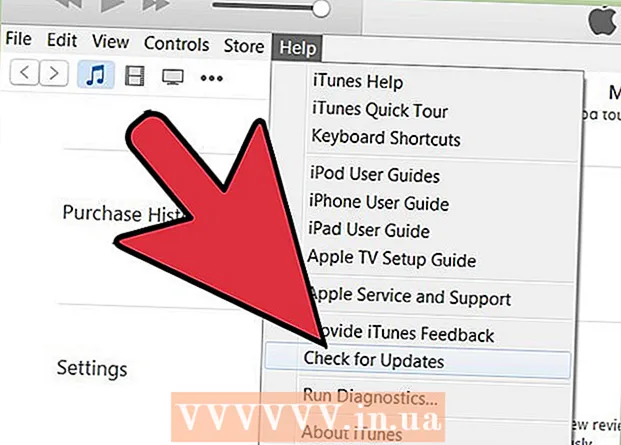
Tartalom
- Lépések
- 1. módszer a 4 -ből: Országok módosítása iPhone, iPad vagy iPod touch segítségével
- 2. módszer a 4 -ből: Ország megváltoztatása Mac vagy PC -ről
- 3. módszer a 4 -ből: Tallózás az iTunes vagy az App Store -ban ország szerint
- 4. módszer a 4 -ből: Hibaelhárítás
Pénzt szeretne spórolni, és vásárolni szeretne egy másik országban található App Store -ban? Talán szeretné tudni, mi a népszerű az iTunes -on egy szomszédos államban? De az Apple teljes mértékben elismeri az országváltást mind az iTunes -ban, mind az App Store -ban ... feltéve persze, hogy abban az országban regisztrált. Ha azonban nem az x országban él, hanem az iTunes -ban és az App Store -ban adja meg országának, akkor megtekintheti az adott üzletekben található termékeket, de nem tudja megvásárolni őket.
Lépések
1. módszer a 4 -ből: Országok módosítása iPhone, iPad vagy iPod touch segítségével
 1 Nyissa meg az iTunes alkalmazást iPhone, iPad vagy iPod touch App Store -ban. Foglaljuk le azonnal, hogy ez a módszer csak akkor működik, ha rendelkezik hitelkártyával, amelynek az ország számlázási címét szeretné beállítani a jelenlegi helyett. Azonban még az adott országból származó ajándékutalvány is megteszi.
1 Nyissa meg az iTunes alkalmazást iPhone, iPad vagy iPod touch App Store -ban. Foglaljuk le azonnal, hogy ez a módszer csak akkor működik, ha rendelkezik hitelkártyával, amelynek az ország számlázási címét szeretné beállítani a jelenlegi helyett. Azonban még az adott országból származó ajándékutalvány is megteszi.  2 Lépjen a kezdőlapra vagy a kedvencek oldalára, kattintson az Apple ID -re. Ha még nem jelentkezett be, kattintson a Bejelentkezés gombra, és adja meg hitelesítő adatait.
2 Lépjen a kezdőlapra vagy a kedvencek oldalára, kattintson az Apple ID -re. Ha még nem jelentkezett be, kattintson a Bejelentkezés gombra, és adja meg hitelesítő adatait.  3 Ezután kattintson az Apple ID megtekintése vagy a Fiók megtekintése gombra.
3 Ezután kattintson az Apple ID megtekintése vagy a Fiók megtekintése gombra. 4 Ezután az Ország / régió gombra.
4 Ezután az Ország / régió gombra. 5 Ezt követően kattintson az Ország vagy régió módosítása gombra.
5 Ezt követően kattintson az Ország vagy régió módosítása gombra. 6 Válasszon országot a listából. Ne feledje, hogy a jelenlegi ország helyett olyan lejárt hitelkártyára van szüksége, amelynek számlázási címe abban az országban van, amelyre vissza szeretne térni. Az ország kiválasztása után kattintson a Tovább gombra.
6 Válasszon országot a listából. Ne feledje, hogy a jelenlegi ország helyett olyan lejárt hitelkártyára van szüksége, amelynek számlázási címe abban az országban van, amelyre vissza szeretne térni. Az ország kiválasztása után kattintson a Tovább gombra.  7 Olvassa el és fogadja el a szolgáltatási feltételeket.
7 Olvassa el és fogadja el a szolgáltatási feltételeket. 8 Adja meg hitelkártya adatait. Kérjük, vegye figyelembe, hogy a számlázási címnek meg kell egyeznie a kiválasztott országgal!
8 Adja meg hitelkártya adatait. Kérjük, vegye figyelembe, hogy a számlázási címnek meg kell egyeznie a kiválasztott országgal!  9 Kész. Mostantól böngészhet és vásárolhat dalokat és alkalmazásokat az új iTunes vagy App Store áruházból.
9 Kész. Mostantól böngészhet és vásárolhat dalokat és alkalmazásokat az új iTunes vagy App Store áruházból.
2. módszer a 4 -ből: Ország megváltoztatása Mac vagy PC -ről
 1 Jelentkezzen be az iTunes -ba vagy az App Store -ba Apple ID -jével. Ha az iTunes vagy az App Store megnyitásakor hirtelen kiderül, hogy még nem jelentkezett be, kattintson a Bejelentkezés gombra, és adja meg az engedélyezési adatokat.
1 Jelentkezzen be az iTunes -ba vagy az App Store -ba Apple ID -jével. Ha az iTunes vagy az App Store megnyitásakor hirtelen kiderül, hogy még nem jelentkezett be, kattintson a Bejelentkezés gombra, és adja meg az engedélyezési adatokat. - A közhiedelemmel ellentétben a Kedvencek oldal alján található jelölőnégyzetek megváltoztatása nem változtatja meg az ország adatait. Ez természetesen lehetővé teszi a népszerű dalok megtekintését az Ön által választott országban (lásd a 3. módszert), de automatikusan kijelentkezik a fiókjából. Vásárlások, illetve nem lesz képes megtenni.
 2 Bejelentkezés után kattintson a jobb oldalon található Fiók gombra. Lehet, hogy újra be kell írnia az Apple ID azonosítóját.
2 Bejelentkezés után kattintson a jobb oldalon található Fiók gombra. Lehet, hogy újra be kell írnia az Apple ID azonosítóját.  3 Kattintson a Profiljában található Ország vagy régió módosítása linkre.
3 Kattintson a Profiljában található Ország vagy régió módosítása linkre. 4 Válassza ki az országot. Foglaljuk le azonnal, hogy ez a módszer csak akkor működik, ha rendelkezik hitelkártyával, amelynek az ország számlázási címét szeretné beállítani a jelenlegi helyett. Azonban még az adott országból származó ajándékutalvány is megteszi. A harmadik, sajnos, nincs megadva. Az ország kiválasztása után kattintson a Módosítás gombra.
4 Válassza ki az országot. Foglaljuk le azonnal, hogy ez a módszer csak akkor működik, ha rendelkezik hitelkártyával, amelynek az ország számlázási címét szeretné beállítani a jelenlegi helyett. Azonban még az adott országból származó ajándékutalvány is megteszi. A harmadik, sajnos, nincs megadva. Az ország kiválasztása után kattintson a Módosítás gombra.  5 Kattintson a Folytatás gombra, majd az „Üdvözli az iTunes Store” oldalon található.
5 Kattintson a Folytatás gombra, majd az „Üdvözli az iTunes Store” oldalon található. 6 Olvassa el és fogadja el a szolgáltatási feltételeket. Ne felejtse el bejelölni a megfelelő elem melletti négyzetet, majd kattintson az Egyetért gombra.
6 Olvassa el és fogadja el a szolgáltatási feltételeket. Ne felejtse el bejelölni a megfelelő elem melletti négyzetet, majd kattintson az Egyetért gombra.  7 Válassz fizetési módot. Ha rendelkezik hitelkártyával, kérjük, adja meg annak adatait. Az ajándékutalvány adatai azonban működni fognak.
7 Válassz fizetési módot. Ha rendelkezik hitelkártyával, kérjük, adja meg annak adatait. Az ajándékutalvány adatai azonban működni fognak.  8 Adja meg a helyi hitelkártya számlázási címét. Ezután kattintson a Folytatás gombra.
8 Adja meg a helyi hitelkártya számlázási címét. Ezután kattintson a Folytatás gombra.
3. módszer a 4 -ből: Tallózás az iTunes vagy az App Store -ban ország szerint
 1 Nyissa meg az iTunes alkalmazást, és görgessen az oldal legaljára. Kattintson a jobb alsó sarokban található jelölőnégyzetre. A zászlónak ugyanúgy kell kinéznie, mint annak az országnak a zászlaja, amelyben éppen tartózkodik.
1 Nyissa meg az iTunes alkalmazást, és görgessen az oldal legaljára. Kattintson a jobb alsó sarokban található jelölőnégyzetre. A zászlónak ugyanúgy kell kinéznie, mint annak az országnak a zászlaja, amelyben éppen tartózkodik.  2 Görgessen végig a zászlók listáján, és keresse meg annak az országnak a zászlaját, amelynek regionális Apple Store -jait meg szeretné tekinteni. Ezután az adott országok iTunes vagy AppStore honlapjára kerül, és böngészhet ezen üzletek tartalmában, bár nem vásárolhat semmit.
2 Görgessen végig a zászlók listáján, és keresse meg annak az országnak a zászlaját, amelynek regionális Apple Store -jait meg szeretné tekinteni. Ezután az adott országok iTunes vagy AppStore honlapjára kerül, és böngészhet ezen üzletek tartalmában, bár nem vásárolhat semmit.
4. módszer a 4 -ből: Hibaelhárítás
 1 Aktív iTunes Match -előfizetés. Kérjük, vegye figyelembe, hogy az iTunes nem teszi lehetővé az ország vagy régió megváltoztatását, ha aktív Match -előfizetése van, amely az összes zenét az iCloudban tárolja.Törölje előfizetését, vagy várjon, amíg lejár, hogy módosítsa országát. Az iTunes Match -előfizetés lemondásához
1 Aktív iTunes Match -előfizetés. Kérjük, vegye figyelembe, hogy az iTunes nem teszi lehetővé az ország vagy régió megváltoztatását, ha aktív Match -előfizetése van, amely az összes zenét az iCloudban tárolja.Törölje előfizetését, vagy várjon, amíg lejár, hogy módosítsa országát. Az iTunes Match -előfizetés lemondásához - Nyissa meg az iTunes alkalmazást, és kattintson az App Store linkre a felső menüben.
- Kattintson a Bejelentkezés gombra, adja meg a jogosultsági adatokat.
- Kattintson az Áruház, majd a Saját fiók megtekintése elemre.
- Lépjen az "iTunes a felhőben" szakaszba, majd kattintson az iTunes Match melletti "Automatikus megújítás kikapcsolása" elemre.
 2 Season Pass és Multi-pass lehetőségek. Ha vannak ilyen lehetőségei, először ki kell töltenie őket, csak ezután változtathatja meg az országot. Hogyan töltsem ki őket? Vagy nézze meg a film vagy tévésorozat összes epizódját, amelyekhez kapcsolódnak, vagy várja meg a lejárati dátumot.
2 Season Pass és Multi-pass lehetőségek. Ha vannak ilyen lehetőségei, először ki kell töltenie őket, csak ezután változtathatja meg az országot. Hogyan töltsem ki őket? Vagy nézze meg a film vagy tévésorozat összes epizódját, amelyekhez kapcsolódnak, vagy várja meg a lejárati dátumot.  3 Aktív bérlet. Várjon legalább 30 napot anélkül, hogy megújítaná a film vagy más tartalom kölcsönzését, és akkor megváltoztathatja az országot.
3 Aktív bérlet. Várjon legalább 30 napot anélkül, hogy megújítaná a film vagy más tartalom kölcsönzését, és akkor megváltoztathatja az országot.  4 Egyensúly. Az ország megváltoztatásához nullára kell állítania iTunes vagy AppStore egyenlegét. Ha nincs elég pénze vásárolni valamit, akkor csatoljon hitelkártyát a fiókjához, és vásároljon valamit, ami valamivel drágább, mint a számlaegyenlegén szereplő összeg. A hiányzó különbözetet megterhelik a hitelkártyáról, a többit a számlaegyenlegben szereplő összeg fedezi. Ha a mérleg nulla, problémamentesen megváltoztathatja az országot.
4 Egyensúly. Az ország megváltoztatásához nullára kell állítania iTunes vagy AppStore egyenlegét. Ha nincs elég pénze vásárolni valamit, akkor csatoljon hitelkártyát a fiókjához, és vásároljon valamit, ami valamivel drágább, mint a számlaegyenlegén szereplő összeg. A hiányzó különbözetet megterhelik a hitelkártyáról, a többit a számlaegyenlegben szereplő összeg fedezi. Ha a mérleg nulla, problémamentesen megváltoztathatja az országot.  5 Hiányos visszatérítés. Várjon néhány órát, amíg a visszatérítés befejeződik, majd próbálja újra. A visszatérítéseket általában néhány órán belül feldolgozzák.
5 Hiányos visszatérítés. Várjon néhány órát, amíg a visszatérítés befejeződik, majd próbálja újra. A visszatérítéseket általában néhány órán belül feldolgozzák.  6 Ismerje meg az Apple ID adatok és ennek megfelelően a jelszó helyreállítását. Ha nem tudja megváltoztatni az országot pontosan azért, mert elfelejtette az Apple azonosítóját vagy jelszavát, akkor tippeket talál azok helyreállításához.
6 Ismerje meg az Apple ID adatok és ennek megfelelően a jelszó helyreállítását. Ha nem tudja megváltoztatni az országot pontosan azért, mert elfelejtette az Apple azonosítóját vagy jelszavát, akkor tippeket talál azok helyreállításához.  7 Frissítsen az iTunes legújabb verziójára, ha minden más sikertelen. Ez marad az utolsó lehetőség, amelyet felajánlhatunk Önnek, ha már mindent kipróbált, és az eredmény nem látható.
7 Frissítsen az iTunes legújabb verziójára, ha minden más sikertelen. Ez marad az utolsó lehetőség, amelyet felajánlhatunk Önnek, ha már mindent kipróbált, és az eredmény nem látható.



